 Windows 8.1 ve Windows 8 üzerinde Hyper-V ile Kali Linux sanal makine kurulumu yapmayı deneyenler Kali’nin kurulum sırasında takılıp kaldığına şahit olmuştur.
Windows 8.1 ve Windows 8 üzerinde Hyper-V ile Kali Linux sanal makine kurulumu yapmayı deneyenler Kali’nin kurulum sırasında takılıp kaldığına şahit olmuştur.
Kali’siz bir sanal makine düşünemiyorum diyenlerdenseniz, sizlere Hyper-V üzerine sanal Kali’nin nasıl kurulacağını anlatmak istiyorum.
Öncelikle şunun altını çizelim! Microsft Hyper-V bazı Linux dağıtımlarında sorun çıkartabiliyor! Hyper-V madem ki Kali kurulumunda bize sıkıntı çıkartıyor? O zaman arkadan dolaşarak farklı bir çözümle Kali’yi kuralım…
İlk yapmamız gereken Kali Download sayfası üzerindeki “Kali Linux 1.0 VMware Image” dosyasını indiriyoruz. Şimdi soracaksınız Hyper-V ile VMware imajının alakası nedir?
Not: Kali’nin VM imajı sadece 32bit olarak dağıtılmaktadır.
Kulağımızı kafamızın arkasından çevirip tutacağız…
Maksat Kali’yi bir şekilde Hyper-V üzerine kurmak değil mi? Birazcık yolu uzatalım…
Kali’nin VM imajını indirdikten sonra bilgisayarımızda C:/Kali klasörü açıp, rar paketinden tüm dosyaları bu klasöre açıyoruz. Paketimizi indirdik ve C:/Kali klasörüne açtıktan sonra ikinci aşamaya geçiyoruz.
İkinci aşamada, ihtiyacımız olan, Microsoft Virtual Machine Converter Solution Accelerator.msi dosyası. Bu çevirici aracını Microsoft indirme sayfasından indiriyoruz ve bilgisayarımıza kuruyoruz.
Bu işlemden sonra, CMD.exe’yi “Yönetici yetkileri” ile çalıştırarak üçüncü aşamaya geçiş yapıyoruz. Tekrar söyleyeyim, Command’ı yönetici yetkileri ile çalıştırmazsanız, bu araçla yapacağımız işlem başarısız olacaktır. Command’ı açtıktan sonra aşağıdaki klasöre giriyoruz.
C:\Program Files (x86)\Microsoft Virtual Machine Converter Solution Accelerator>
Ardından bulunduğumuz dizin içerisinde aşağıdaki komutu çalıştırıyoruz.
mvdc C:\Kali\kali-linux-i386-gnome-vm.vmdk C:\Kali\Kali.vhd
Bu komutu girdikten sonra, Coverter aracımız Kali’nin VM için indirdiği imajını, Hyper-V formatına çevirecektir. Bu işlem biraz uzun sürebilir. Ayrıca C:\ sürücüsü içerisinde en azından 30GB‘lık alan olması gereklidir.
İşlem bittikten sonra, Hyper-V için imajımız hazır hale gelmiş olacaktır. 30 GB büyüklüğündeki Hyper-V formatına çevrilen Kali.VHD dosyaları dışındaki tüm VM dosyalarını silebilirsiniz. (Diskte yer kaplamasın artık ihtiyacımız yok onlara…)
İşlem bittikten sonra Kali.VHD dosyamızla yolumuza devam ediyoruz ve son aşamaya geliyoruz. Son aşamada, Hyper-V üzerinde Kali’yi kurmaya sıra geldi.
Hyper-V’yi açıp, “Yeni Sanal Makine” oluşturuyoruz. Oluşturacağımız sanal makinenin ismini ve konumunu belirledikten sonra devam ediyoruz.
Sonrasında adımlara devam ederken, “Sanal Sabit Disk Bağla” adımında “Var Olan Sabit Diski Bağla” seçeneğini işaretliyoruz. Ardından da “Gözat”a basarak, C:\Kali\Kali.VHD dosyasını seçiyoruz. Son butonuna bastığımız zaman diskimiz oluşturulmuş olacaktır.
Bundan sonra, Kali hazır ve nazır bir şekilde bizi bekliyor olacak!
Not: Kurulum bittikten sonra Kali’nin Root şifresini mutlaka değiştirin. Ayrıca, update yaparak tüm güncellemelerini almanızı tavsiye ederim.

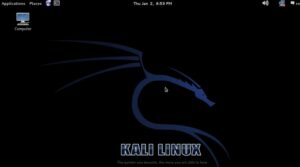
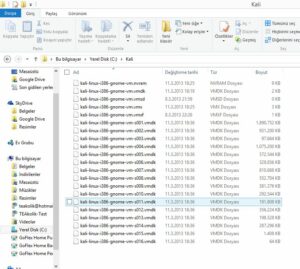





Şahane bir paylasım olmuş tebrikler.